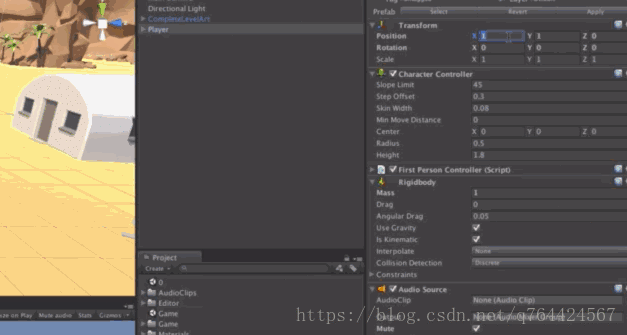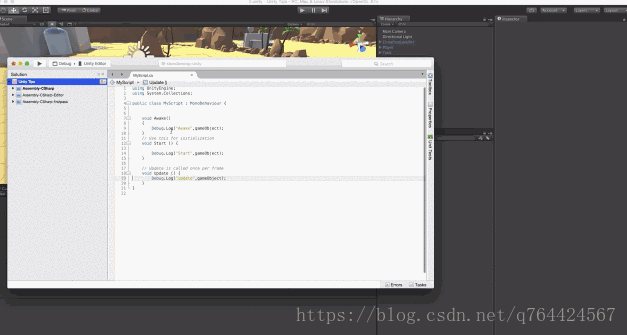本文共 777 字,大约阅读时间需要 2 分钟。
# 1
如果编辑器意外崩溃了,但场景未保存,这时可以打开工程目录,找到/Temp/_Backupscenes/文件夹,可以看到有后缀名为.backup的文件,将该文件的后缀名改为.unity拖拽到项目视图,即可还原编辑器崩溃前的场景。
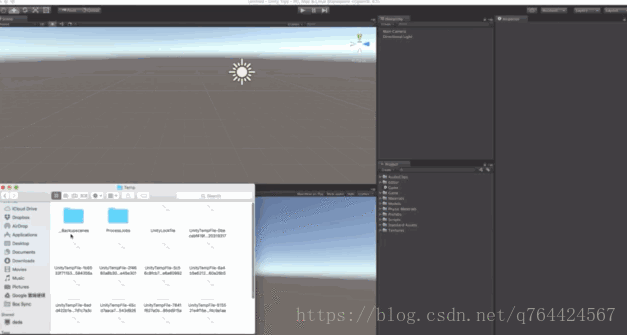
# 2
所有数值类型的字段,都支持在检视面板中直接输入简单的数值表达式。
# 3
好不容易才调好的坐标,结果发现是在运行模式下,如果退出运行模式就还原了怎么办?可以在检视面板右键点击组件名,在弹出界面中选择Copy Component,然后退出运行模式后同样右键点击组件名,在弹出界面中选择Paste Component Values即可。
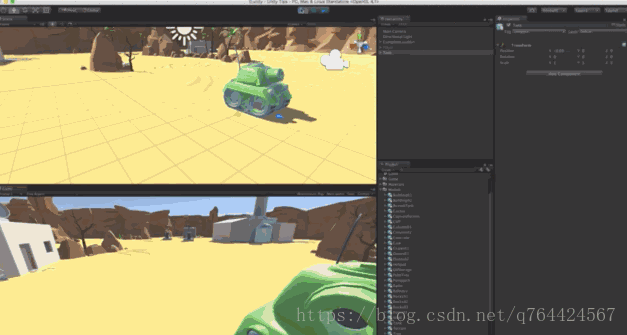
# 4
分别按键盘键Q、W、E、R、T可以依次切换界面上的小工具,除此之外,按数字键2或3还可以切换场景为2D模式或3D模式。
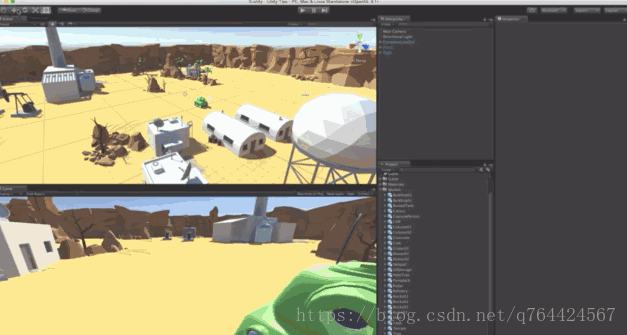
# 5
右键点击检视面板下方的预览窗口即可让预览窗口跳出来,然后自己选择合适的地方停靠,这样切换模型查看就不会影响到其它面板。想让预览窗口回到原位,只需右键点击窗口,在弹出菜单中选择Close Tab即可。
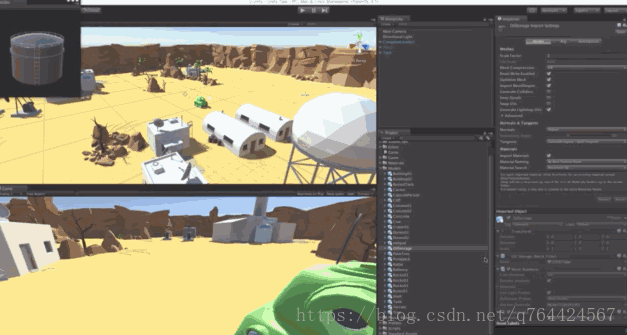
# 6
在层次视图的搜索框中输入完整的脚本或组件名称,即可找到所有绑定了该脚本或组件的对象。或者在搜索框中输入t:加上某个类别如light,即可找到使用同类组件的对象。
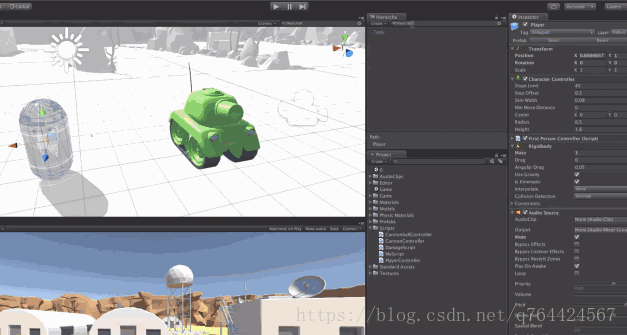
# 7
如果想在检视面板查看脚本的私有变量,只需点击Inspectore,在弹出菜单中选择Debug即可。
# 8
如果希望游戏运行第一帧暂停,可以先点击暂停按钮,然后点击播放按钮,这样程序就会在Update函数执行一次后暂停。
# 9
在使用Debug.Log函数时传递游戏对象给第二个参数,既可在点击控制面板的输出信息时自动定位到对应的游戏对象。
# 10
可以借助编辑器自带的标记功能为脚本分类,在检视面板中点击脚本图标下方的小三角,即可为脚本设置颜色或选择图标。
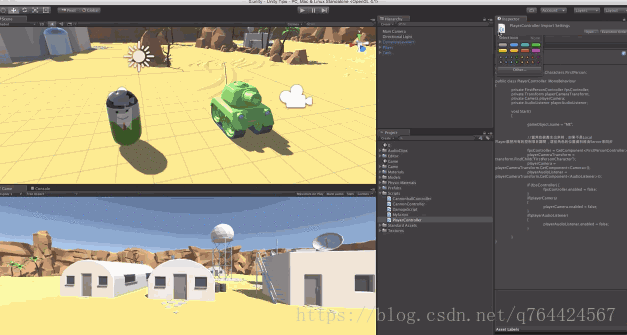
转载地址:https://itmonon.blog.csdn.net/article/details/80974284 如侵犯您的版权,请留言回复原文章的地址,我们会给您删除此文章,给您带来不便请您谅解!
发表评论
最新留言
关于作者